Если вы проводите много времени в командной строке, вы, несомненно, найдете корректировку и редактирование текста и команд, и вам, вероятно, часто нужно будет переместить курсор на следующую позицию в Терминале, откуда он активно находится. Конечно, вы можете использовать клавиши со стрелками для перемещения влево и вправо на основе каждого символа, или вы можете использовать удобный курсор на курсор мыши, но другой вариант — перемещать позицию курсора по слову в терминале, пропустить назад или вперед целыми блоками слов, а не отдельными текстовыми символами.
Существует несколько способов добиться этого, но самый простой, который не требует изменений в терминале, использует многолетнюю серию из двух разных сочетаний клавиш:
Перемещение курсора вперед по слову в терминале: Escape + F
Escape F перемещает курсор вперед по слову в командной строке.
Перемещение курсора назад по слову в терминале: Escape + B
Escape B перемещает курсор назад словом в командной строке.
Перемещение вперед и назад по слову в командной строке с этими двумя нажатиями клавиш показано в простом анимированном GIF ниже:
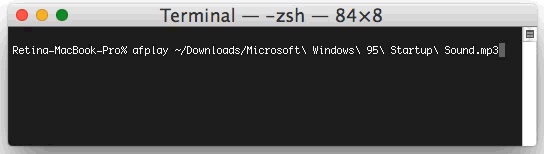
Эти два нажатия клавиш находятся в командной строке целую вечность, и поэтому, хотя они, безусловно, работают над перемещением по блоку слов в терминале Mac OS X, они также должны работать практически в любом другом терминале на основе unix, с которым вы сталкиваетесь.
Существуют также два специальных нажатия клавиш Mac OS для перемещения по текстовому слову вперед и назад в Mac OS X Terminal и в большинстве других приложений Mac:
Опция + Стрелка влево перемещает курсор влево по слову в Mac OS X Terminal
Опция / ALT и стрелка влево также перемещают позицию курсора слева от слова в Mac OS.
Опция + Стрелка вправо перемещает курсор вправо по слову в терминале Mac
Опция / ALT и стрелка вправо направляют курсорную позицию по слову на Mac OS.
Помните, что ключ опции — это клавиша ALT на Mac, и наоборот, хотя некоторые модели и регионы будут обозначать их по-разному, они всегда являются одним и тем же ключом.
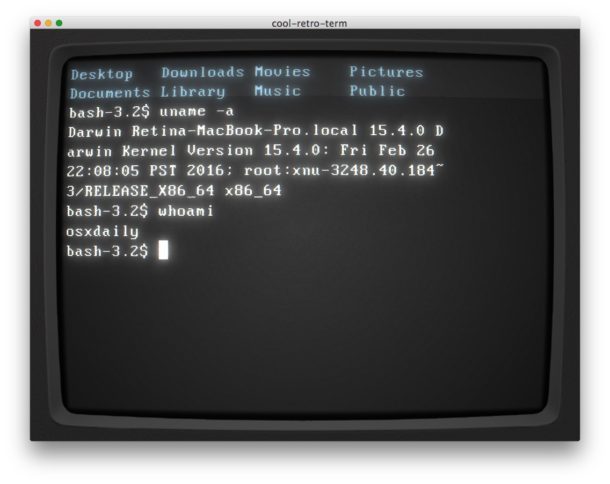
Вам не нужно будет делать какие-либо корректировки для терминала для использования трюков параметров, но если вы обнаружите, что они не работают в приложении Terminal, у вас могут быть лучшие результаты с включением опции в качестве ключа Meta в терминале для Mac.










